Introduction
Ver. all 2016 2019 2021 2024 365
エクセルで印刷する際に、図形やグラフを省く方法です。
設定を変えるだけで簡単にできます。

個別に印刷しないようにできるにゃ
図形やグラフを印刷しないようにする設定
ワークシートに表やグラフや図形が混在していると、通常すべてが印刷されます。
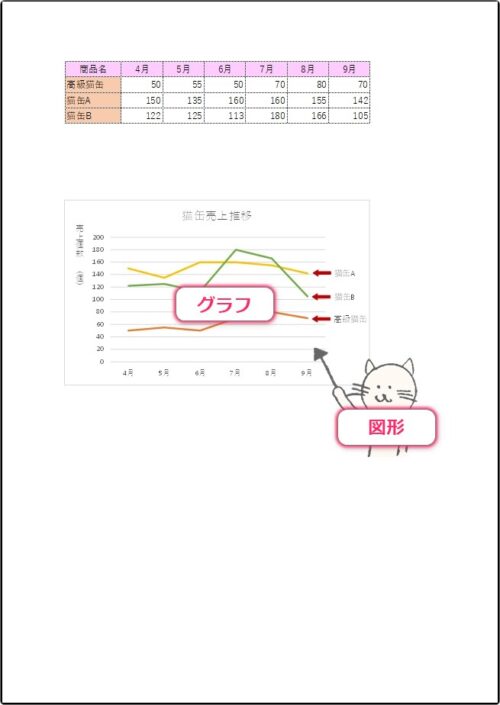
図形やグラフを印刷したくないときは、まずそのオブジェクトを選択して、
※今回はグラフを印刷から外してみます。
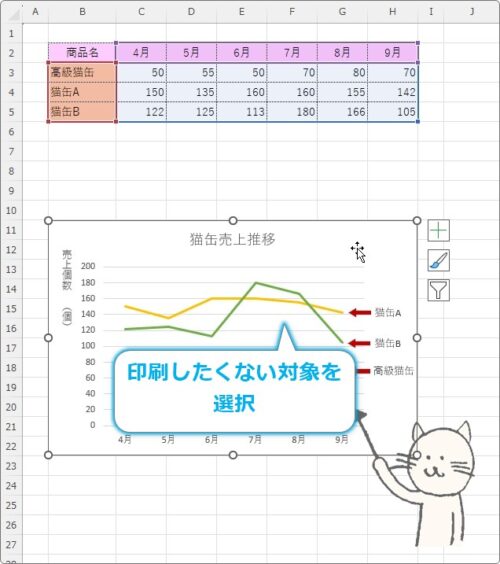
[書式]タブ → 一番右側にある[図形の書式設定]起動ツールをクリック。

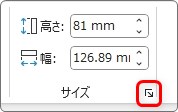
画面右に[グラフ エリアの書式設定]の[サイズとプロパティ]が表示されます。
※図を選択していた時は[図の書式設定]の[サイズとプロパティ]が表示されます。
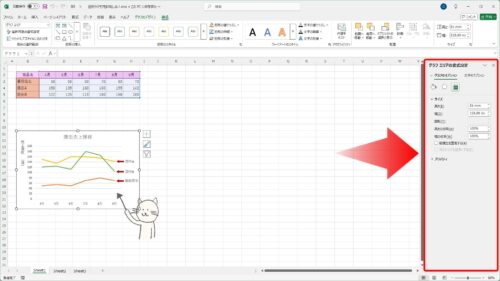
その中の[プロパティ]をクリックすると隠れていたメニューが表示されるので、
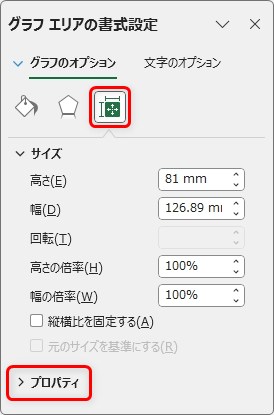
[オブジェクトを印刷する]のチェックを外します。
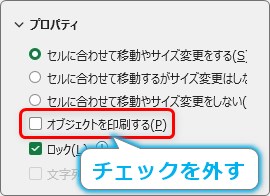
これで選択していたグラフや図形は印刷されなくなります。
まとめ
ワークシートに複数の図形やグラフが存在して、全て印刷したくないときがあるかもしれません。
そんな時は【Shift】キーを押しながら全てのオブジェクトを同時選択してから設定しましょう。
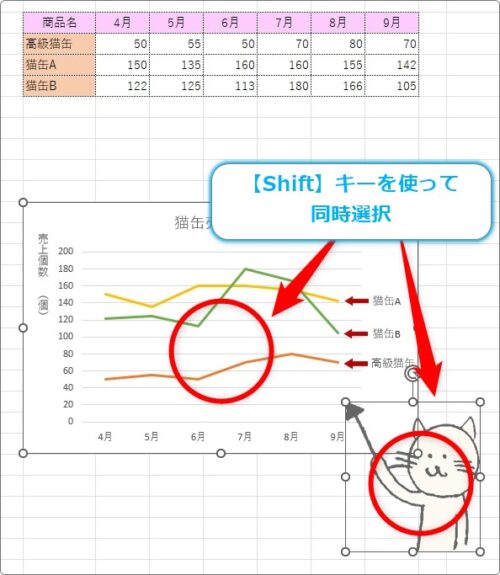
選択した全てのオブジェクトに設定は反映されますよ。

設定の場所が分かりにくいかもしれないにゃ


